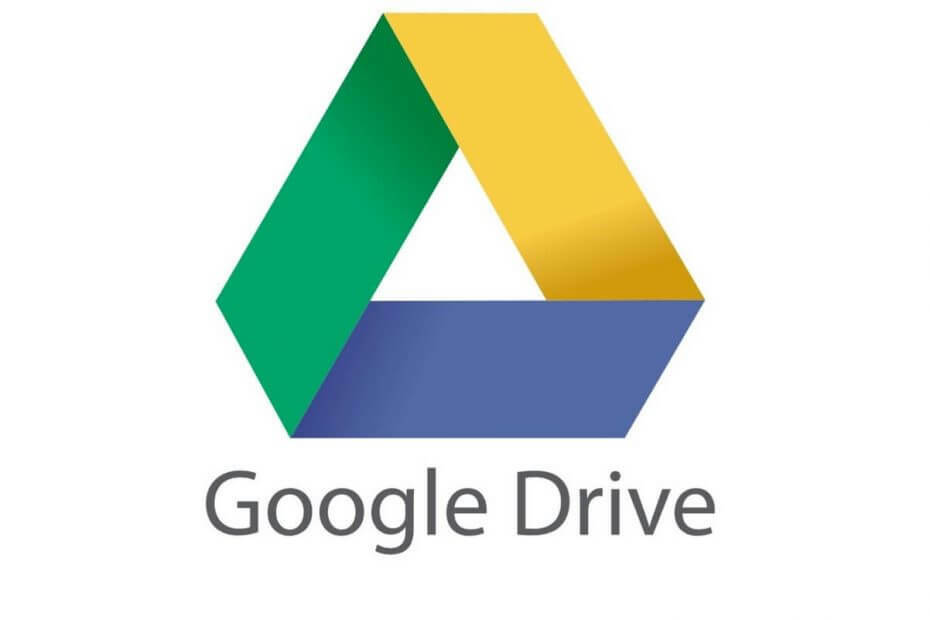
Bu yazılım, yaygın bilgisayar hatalarını onaracak, sizi dosya kaybından, kötü amaçlı yazılımlardan, donanım arızasından koruyacak ve bilgisayarınızı maksimum performans için optimize edecektir. Şimdi 3 kolay adımda bilgisayar sorunlarını düzeltin ve virüsleri kaldırın:
- Restoro PC Onarım Aracını İndirin Patentli Teknolojilerle birlikte gelen (patent mevcut İşte).
- Tıklayın Taramayı Başlat PC sorunlarına neden olabilecek Windows sorunlarını bulmak için.
- Tıklayın Hepsini tamir et bilgisayarınızın güvenliğini ve performansını etkileyen sorunları gidermek için
- Restoro tarafından indirildi 0 okuyucular bu ay
Hepinizin bildiği gibi, İnternet bant genişliği akıllı dijital çağın yeni kralı ve diğer tüm uygulamalar veri aktarım hızındaki payları için yarışıyor. Hiç şüphe yok ki, bir uygulamanın açgözlü olduğu ve bant genişliğinin çoğunu tükettiği ve diğerlerinin nefes nefese kaldığı durumlar da vardır.
Konuyla ilgili örnek: Dosyaların yüklendiği veya indirildiği zamana kadar diğerlerini tarama hızına düşürdüğü tespit edilen Google Drive
Bulut depolama. Ancak, bu kesinlikle halledilebilir ve sadece birkaç basit adımla diğer uygulamalara adalet sağlanabilir. İşte başlıyoruz.Google Drive bilgisayarımı yavaşlatıyorsa ne yapabilirim?
1. Google Drive'ı durdurun ve başlatın
Bu genellikle birçok sorunu çözmek için kullanılan en temel önleyici yöntemdir. Bu durumda, bilgisayarınızda Google Drive işlemlerini durdurmak, bilgisayarınızın yavaşlamasına neden olan her şeye son verecektir. RAM'i tıkamak. Google Drive'ı nasıl durduracağınız aşağıda açıklanmıştır.
- Açık Görev Yöneticisi. Bunu, tuşuna basarak yapabilirsiniz. Alt + Ctrl + Del ve seçmek Görev Yöneticisi görünen ekrandan veya daha iyisi, düğmesine basın. Ctrl + Üst Karakter + Esc çalıştırmak Görev Yöneticisi direkt olarak.
- Bulun ve seçin googledrivesync.exe
- Tıklamak İşlemi Sonlandır. Bu, örneğini durduracak Google sürücü PC'nizde çalışıyor.
2. Google Drive'ı yeniden açın
Bu, bulut hizmetinin PC'nizde yeniden başlamasını sağlar ve iyi çalışıyor olmalıdır.
- İLİŞKİLİ: Windows 10'da Google Drive dosyaları Cyberduck ile nasıl aktarılır
3. Google Drive veri aktarım hızını manuel olarak sınırlayın
Olası hataları keşfetmek için bir Sistem Taraması çalıştırın

Restoro'yu indirin
PC Onarım Aracı

Tıklayın Taramayı Başlat Windows sorunlarını bulmak için.

Tıklayın Hepsini tamir et Patentli Teknolojilerle ilgili sorunları çözmek için.
Güvenlik sorunlarına ve yavaşlamalara neden olan hataları bulmak için Restoro Repair Tool ile bir PC Taraması çalıştırın. Tarama tamamlandıktan sonra onarım işlemi, hasarlı dosyaları yeni Windows dosyaları ve bileşenleriyle değiştirir.
Google Drive'ın işini yapmak için tüm bant genişliğini veya aslan payını kullandığı biliniyor. Bulut depolama hizmetinin bulunmasının birincil nedeni bu olur. Windows 10'un gecikmesine neden olur.
Diğer uygulamaların kullanması için bant genişliğini boşaltmak için Google Drive'ın veri aktarım hızını nasıl sınırlayacağınız aşağıda açıklanmıştır.
- sağ tıklayın Google sürücü simge. Görev çubuğunuzun solunda olmalıdır.
- Açılan iletişim kutusunda, üzerine tıklayın. üç dikey noktas sağ üst köşede ve seçin Tercihler.
- İçinde Tercihler açılan pencereye tıklayın ileri sekme.
- Burada, her ikisi için de ayarları göreceksiniz. yükle ve indirme hızı.
- İnternet planınıza bağlı olarak, diğer uygulamaların rahatça çalışması için yeterli bant genişliği bırakması gereken bir oran seçin.
- Tıklamak Uygulamak ve işte buradasınız, artık uygulamaların içinde hareket etmesi için belirlenmiş bir internet bant genişliği sınırınız var.
- İLİŞKİLİ: 2019 için en iyi PC onarım ve optimize edici yazılımlardan 7'si
4. Yüklenecek dosyaları sınırlayın
Windows 10'un Google Drive tarafından çıkmaza girmesini önlemenin bir başka yolu, bunun yalnızca dosyalar olduğundan emin olmaktır. bulutta yedeğini almanız gereken bilgiler Google Drive'da depolanır, tüm donanımınız değil sür.
- Bu nedenle, burada yapılacak en iyi şey, tüm dosyaları saklamak istediğiniz bir klasöre kaydetmektir. Google sürücü.
- Ardından, üzerine tıklayın Google sürücü.
- Açılan pencerelerde, taşma menü > Tercihler.
- Yalnızca yanındaki kutuları işaretleyin. Bu bilgisayarla yalnızca bazı klasörleri senkronize et.
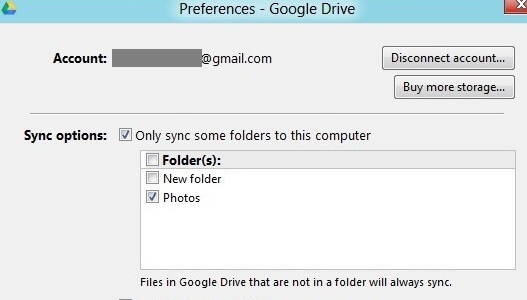
- seçin Klasör ile senkronize etmek istediğiniz Google Drive hesabı.
- Tıklamak Uygulamak. Bu şekilde, yalnızca gerekli olan dosyaları yükleyecek ve ağı gereksiz yere tıkamış olmayacaksınız. Aslında, yüklenmesi gereken dosyalarınızı düzenlemek, her seferinde bant genişliğini korumak için iyi bir uygulama olabilir.
Yukarıdaki adımları uygulamak, Google Drive'ın işini yapmasından bağımsız olarak Windows 10 PC'nizin yeterliliğini ve hızını korumasına yardımcı olmak için yeterli olmalıdır.
Aslında, yukarıdaki adımlar daha çok Google Drive'ı, diğer uygulamaların internet bant genişliğini beklemek ve PC'nizde bir tür düzeni geri yüklemek zorunda kalmayacak şekilde davranması için evcilleştirmeyle ilgilidir.
Ayrıca, burada göz atabileceğiniz bazı ilgili konular var.
- Google Drive'da HTTP 403 hatasını bu şekilde düzeltebilirsiniz
- Düzeltme: Google Drive, Windows 10'da bağlantıyı kesmeye devam ediyor
- Tam Düzeltme: Google Drive bağlanamıyor
- Tam Düzeltme: Google Drive, Windows 10, 8.1, 7'de senkronize edilmiyor
 Hala sorun mu yaşıyorsunuz?Bunları bu araçla düzeltin:
Hala sorun mu yaşıyorsunuz?Bunları bu araçla düzeltin:
- Bu PC Onarım Aracını İndirin TrustPilot.com'da Harika olarak derecelendirildi (indirme bu sayfada başlar).
- Tıklayın Taramayı Başlat PC sorunlarına neden olabilecek Windows sorunlarını bulmak için.
- Tıklayın Hepsini tamir et Patentli Teknolojilerle ilgili sorunları çözmek için (Okuyucularımıza Özel İndirim).
Restoro tarafından indirildi 0 okuyucular bu ay


